Časovni efektor v Cinema 4D je odlično orodje za dodajanje gibanja in dinamike v tvoje klone, ne da bi se moral ukvarjati z motečimi ključnimi sličicami. Namesto da bi dragocen čas preživel z nastavljanjem ključnih sličic, lahko enostavno uporabiš transformacije na sekundo. Tako prihraniš čas in vseeno dobiš razburljive animacije. Ta vodič ti bo pokazal, kako nastaviti in učinkovito uporabljati časovni efektor.
Najpomembnejše ugotovitve
- Časovni efektor omogoča transformacije v realnem času brez ključnih sličic.
- Učinkovitost klonov lahko prilagodiš s pomočjo drugih efektorjev.
- Učinek različnih efektorjev na klone se nadzira z močjo.
Navodila po korakih
1. Vključi časovni efektor v svojo sceno
Začni v Cinema 4D in v svojo sceno dodaj časovni efektor. Videli boste, da efektor še nima vpliva na gibanje, ker standardni parametri niso nastavljeni.

2. Prilagodi standardne parametre
Zdaj bi moral onemogočiti prednastavljene kote v efektorju. Namesto tega izberi skaliranje kot parametre transformacije in Y-vrednost ponovno nastavi na 1. Trenutno še ni vidnega gibanja, ker animacija še ni predvajana.

3. Predvajaj animacijo, da vidiš učinke
Da aktiviraš vpliv časovnega efektorja, moraš predvajati animacijo. Nastavi hitrost sličic na 25 sličic na sekundo. Časovni efektor bo nato razporedil transformacije klonov v tem časovnem okviru na sekundo.

4. Preizkusi različne transformacije
Zdaj postaja zanimivo. Izberi vrtenje za 45 stopinj in prav tako aktiviraj spremembo položaja. Izberi premik po X-osi in pusti animacijo delovati. Eksperimentiraj z vrednostmi, da vidiš, kako se kloni premikajo.
5. Uporabi moč, da ustvariš variacije
Da bo animacija bolj zanimiva, uporabljamo moč. Ti parametri nadzorujejo, kako močno efektor vpliva na klon. Lahko aktiviraš moč v objektu klonov in vidiš, kako vsak klon različno vpliva.

6. Dodaj naključni efektor
Zdaj pridemo do še enega zanimivega elementa: naključnega efektorja. Ta učinek bo nepravilno prilagodil moč klonov. Aktiviraj naključni efektor in v razdelku "Drugo" pojdi na "Transformacija moči". Povišaj vpliv, da spremeniš barve označb moči.
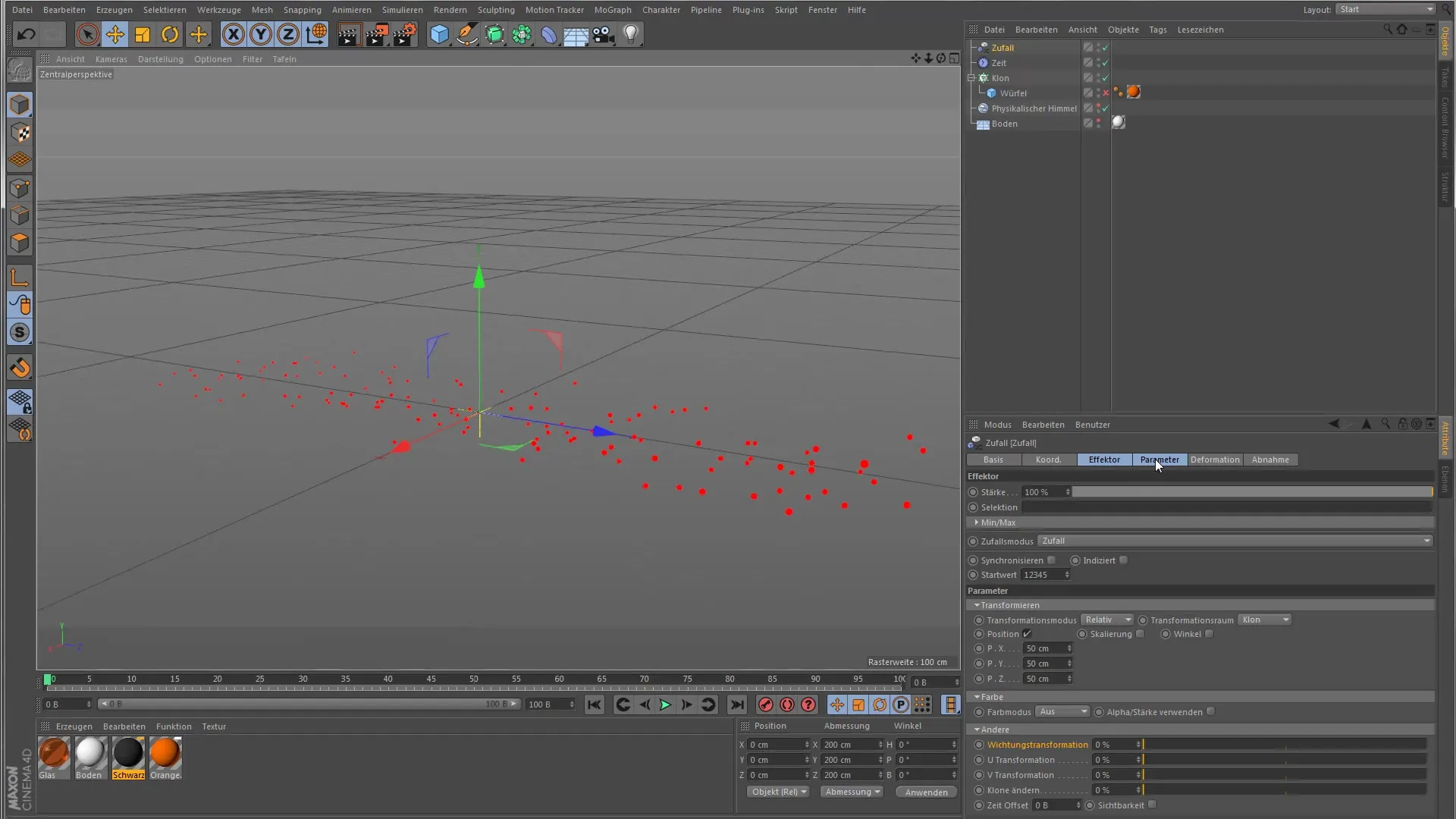
7. Pojasni vrstni red učinkov
Prepričaj se, da se naključni efektor uporabi najprej, preden časovni efektor postane učinkovit. Šele takrat lahko vidiš razlike v skaliranju klonov. Vklopi skaliranje in položaj, da preizkusiš učinek.

8. Opazuj učinke
Zdaj lahko predvajaš animacijo in vidiš, kako se kloni različno močno skalirajo. Kloni z rumenimi označbami moči se močno vplivajo, medtem ko temno rdeče točke skoraj ne kažejo gibanja. Tako lahko vizualno razumeš različne učinke.
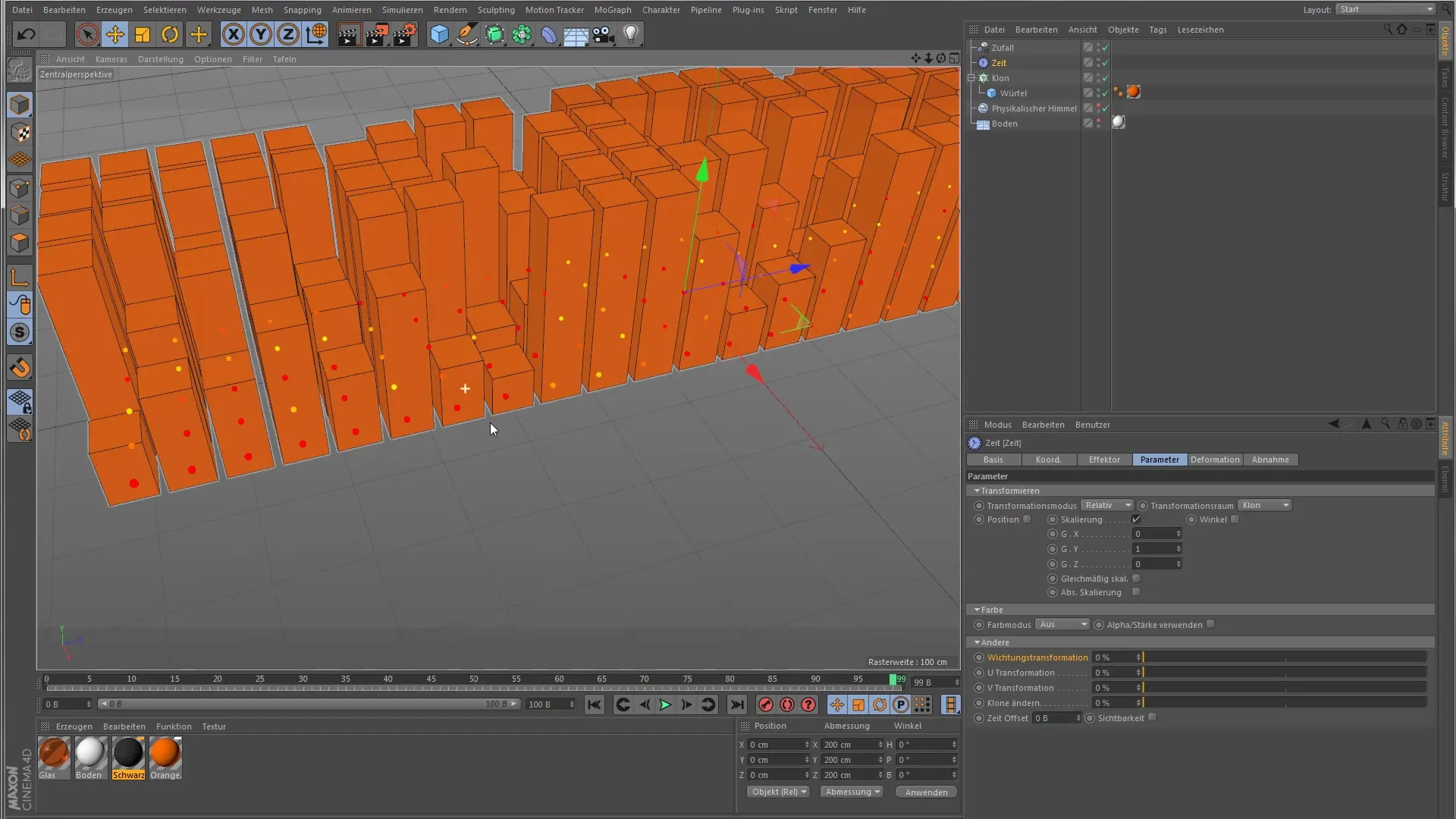
Zaključek – Časovni efektor v Cinema 4D: Praktični vodič za začetnike
Z uporabo časovnega efektorja lahko učinkovito in ustvarjalno delaš s kloni v Cinema 4D. S kombinacijo z močjo in naključnimi učinki si odpiraš mnoge možnosti za ustvarjanje zanimivih animacij, ne da bi se moral ukvarjati z običajno zamudno animacijo ključnih sličic.
Pogosto zastavljena vprašanja
Kaj je časovni efektor v Cinema 4D?Časovni efektor omogoča transformacije klonov v realnem času, ne da bi bilo treba nastaviti ključne sličice.
Kako deluje moč v povezavi s časovnim efektorjem?Moč določa, kako močno efektor vpliva na klon in omogoča variacije v animacijah.
Ali lahko hkrati uporabim več efektorjev?Da, lahko uporabiš več efektorjev, da dosežeš različne animacijske učinke. Paziti moraš samo na vrstni red učinkov.
Zakaj pri animaciji ne vidim razlik?Preveri, ali so učinki uporabljeni v pravilnem vrstnem redu in ali so aktivirani pravi parametri.


